Win7系统桌面上添加常用程序图标操作方法
电脑教程 发布日期:2025/2/22 浏览次数:1
正在浏览:Win7系统桌面上添加常用程序图标操作方法
win7系统修复工具(Repair Center)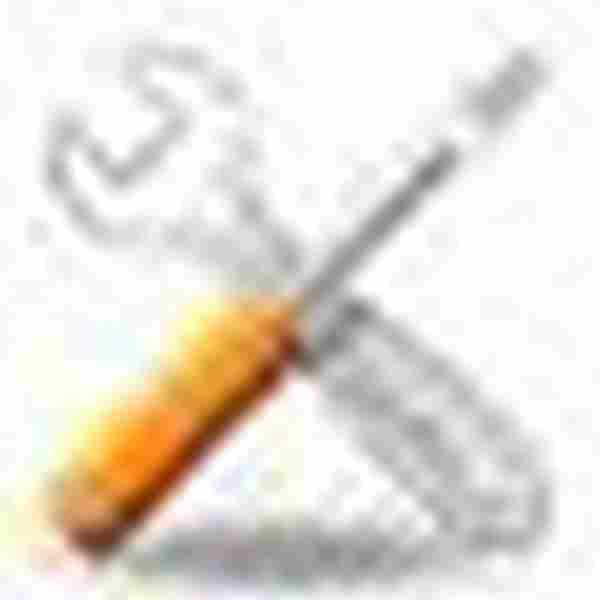 立即下载
立即下载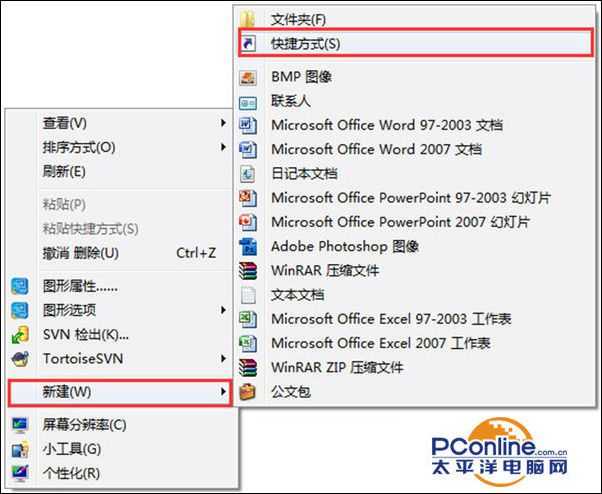


- 软件版本:4.0 绿色版
- 软件大小:1.90MB
- 软件授权:免费
- 适用平台: Win7
- 下载地址:http://dl.pconline.com.cn/download/861540.html
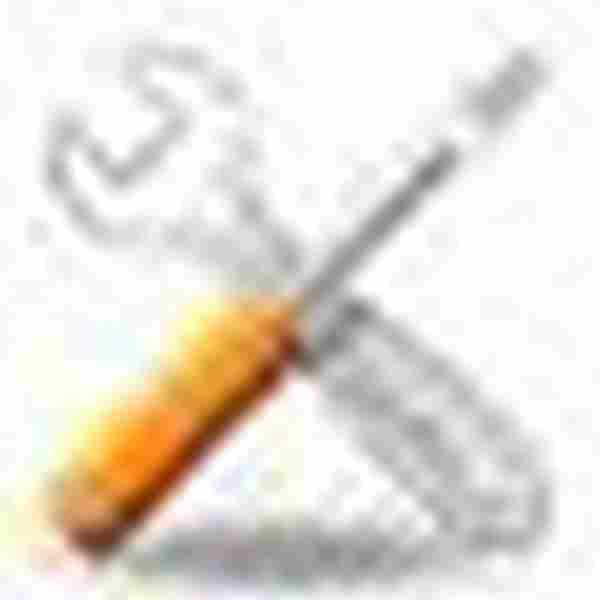 立即下载
立即下载Win7系统桌面上添加常用程序图标操作方法
方法一:
首先先打开程序的安装目录,如果发现有好几个和桌面上的图标一样的图标的话,我们一个一个打开,直到程序能打开了,就能确定是那个图标了,然后在对的图标上单击右键,选择“发送到”——“桌面快捷方式”即可。
方法二:
1、在桌面上和单击右键,选择“新建”—“快捷方式”;
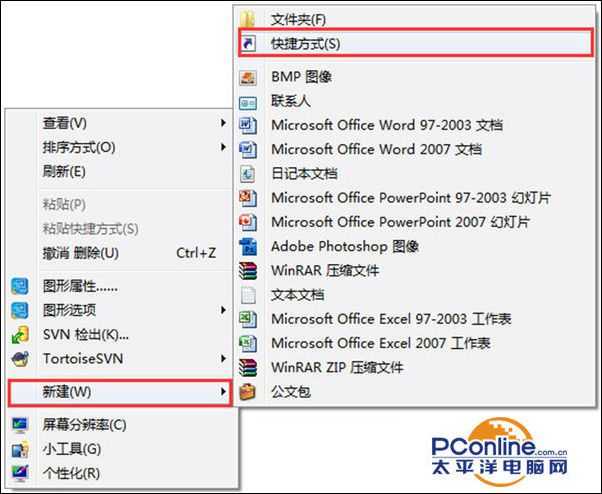
2、点击浏览,然后按目录找到程序并选中吗,点击确定,点击下一步;

3、在创建快捷方式窗口将快捷方式名称修改为“360安全卫士”完成即可。

上一篇:win10开机长时间黑屏怎么办
下一篇:win10怎么显示桌面
几个月来,英特尔、微软、AMD和其它厂商都在共同推动“AI PC”的想法,朝着更多的AI功能迈进。在近日,英特尔在台北举行的开发者活动中,也宣布了关于AI PC加速计划、新的PC开发者计划和独立硬件供应商计划。
在此次发布会上,英特尔还发布了全新的全新的酷睿Ultra Meteor Lake NUC开发套件,以及联合微软等合作伙伴联合定义“AI PC”的定义标准。
在此次发布会上,英特尔还发布了全新的全新的酷睿Ultra Meteor Lake NUC开发套件,以及联合微软等合作伙伴联合定义“AI PC”的定义标准。